很多符号我们在表格当中的形状是找不到的,需要运用符号功能,但是有些符号是在特定的字体下才可以显示,今天我们就来教大家,在Excel表格当中神奇的Wingdings字体如何运用,具体怎么操作呢,一起来学习一下吧。

Wingdings字体
首先,我们在工具栏开始下的字体中,将表格的字体设置为Wingdings字体
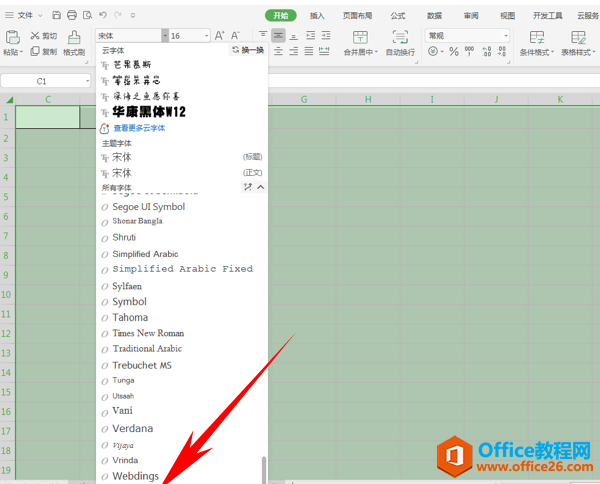
然后单击工具栏插入下的符号,在下拉菜单当中选择其他符号。
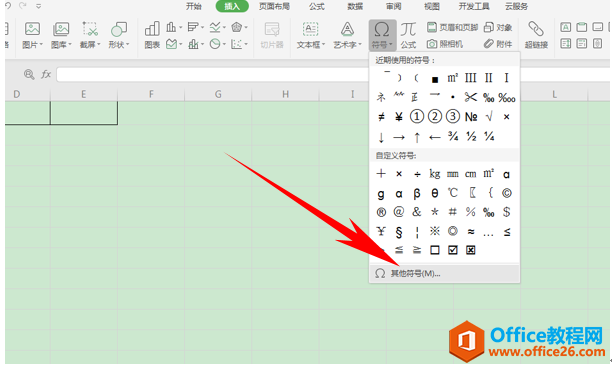
WPS word如何将页码设置在文档侧面
我们在之前的教程里给大家介绍过添加页眉页脚,页脚添加页码的方法,那么如果老板突然要求将页码添加到侧面,而不是下方,该如何操作呢,今天我们就来教大家这个小技巧,具体怎么操
弹出符号的对话框,将字体选择为Wingdings字体,然后就可以任意输入符号了。
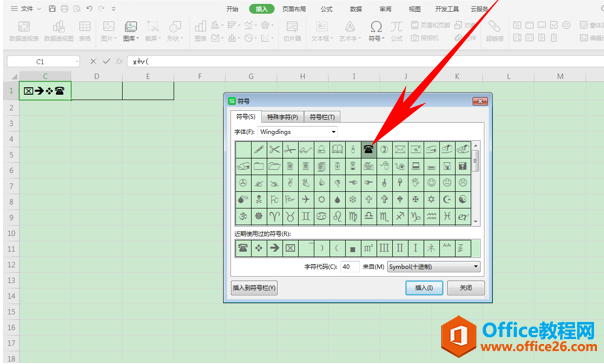
如下图所示,表格当中显示的字体为Wingdings字体。
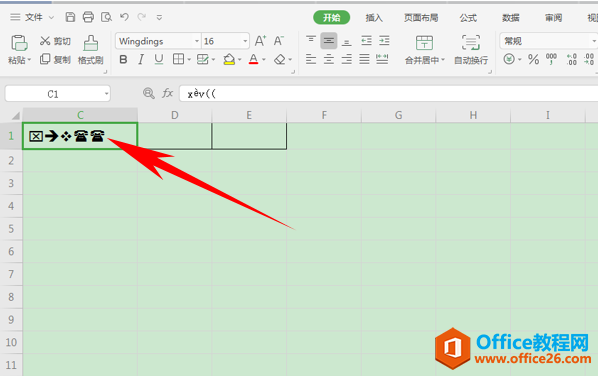
但虽然我们输入了符号在表格当中,但如果我们将字体改为宋体,符号还是不能正常显示哦,如下图所示。

那么,在Excel表格当中,神奇的Wingdings字体的运用,是不是非常简单呢,你学会了吗?
WPS excel神奇的Wingdings字体的下载地址:
WPS word文档中旋转表格的方法
我们在利用Word文档进行日常办公时,经常需要输入各种各样的文字,也需要插入表格来辅助表达,那么如果我们想要在文档当中插入表格,并且旋转表格的话,该如何操作呢,今天我们就来教


